



Geomagic如何生成实体 Geomagic能打开STL文件吗
发布时间:2024-04-23 14: 27: 00
品牌型号:LAPTOP-QRC1KHSN
系统:windows 11 家庭中文版
软件版本:Geomagic
Geomagic是一系列三维软件,其中包含Geomagic Design X、Geomagic Control X、Geomsgic Wrap等多款软件。下面由我带大家一起来了解Geomagic如何生成实体,Geomagic能打开STL文件吗的相关内容。
一、Geomagic如何生成实体
Geomagic Design X是一款功能强大的三维设计软件,用于处理和编辑三维模型。以下是一般情况下在Geomagic Design X中生成实体的基本步骤:
1.导入数据:将扫描或其他来源的三维数据导入到Geomagic Design中。
2.数据清理:清理和修复导入的数据,以去除噪声、缺陷或不必要的部分。
3.曲面构建:使用各种工具和功能来构建曲面,以定义模型的外形。
4.曲面编辑:对构建的曲面进行编辑和调整,以满足设计要求。
5.实体生成:将曲面转换为实体,可以使用软件提供的实体生成工具。
6.检查和修复:检查生成的实体是否存在问题,并进行必要的修复。
7.优化和完善:对实体进行进一步的优化和完善,以满足最终设计需求。
具体的操作步骤可能会因项目的特定要求而有所不同。Geomagic Design提供了丰富的工具和功能,您可以根据实际情况选择和应用适当的工具来生成实体。

二、Geomagic能打开STL文件吗
STL是一种常见的三维模型文件格式,用于表示三维物体的表面几何形状。Geomagic系列软件通常可以打开STL(Stereolithography)文件。Geomagic 软件常用于处理和操作三维模型,包括扫描数据的处理、修复、编辑等。它通常支持导入和处理STL文件,以便进行以下操作:
1.数据修复和清理:修复STL文件中的缺陷和错误。
2.测量和分析:获取模型的尺寸、距离等信息。
3.编辑和修改:对模型进行修改和调整。
4.转换格式:将STL转换为其他适用的文件格式。
要想在Geomagic软件中打开STL文件,可以按照一下步骤操作(以在Geomagic Design X软件中打开STL软件为例)。
首先打开Geomagic Design X软件。

然后点击左上角的“菜单”,选择“文件”中的“打开”,或者使用快捷键“Ctrl+O”。

最后在弹出的“打开模型文件”功能框中选择需要打开的STL文件,并点击“打开”即可。

三、使用Geomagic Design X时有哪些建议
在使用Geomagic Design X软件时,建议您参考以下几点:
1.学习软件的用户手册和教程,以了解其功能和操作方法。
2.参加相关的培训课程或在线学习资源,提高技能和知识。
3.练习和实践,通过实际项目来熟悉软件的应用。
4.注意数据质量,确保导入的数据准确和完整。
5.保存工作进度,定期备份数据,以防止丢失工作成果。
以上便是Geomagic如何生成实体,Geomagic能打开STL文件吗的相关内容。如果想要了解更多关于GeoMagic的相关内容,可以通过GeoMagic中文网站进行进一步的了解与学习。
作者:Sean
展开阅读全文
︾
标签:Geomagic软件,点云数据处理软件
读者也访问过这里:读者也喜欢这些内容:
-

Geomagic怎么处理三边面 如何用Geomagic设计复杂曲面
在三维建模和逆向工程领域,Geomagic始终是一款强大而专业的工具,尤其适用于点云处理、曲面重建和复杂几何建模。很多工程师在处理扫描数据时经常遇到“三边面”较多的模型,这些面片往往会影响后续建模精度与面片光顺度。...
阅读全文 >
-

geomagic design X如何使用?geomagic design X如何将图形转成实体
在3D设计的世界里,Geomagic Design X可是一款超级实用的软件!如果你需要把现实中的物体转成数字模型,或者做逆向工程,这款软件简直是你的好帮手。今天我们就来聊聊geomagic design X如何使用?geomagic design X如何将图形转成实体,让你轻松上手,快速搞定各种设计任务。...
阅读全文 >
-
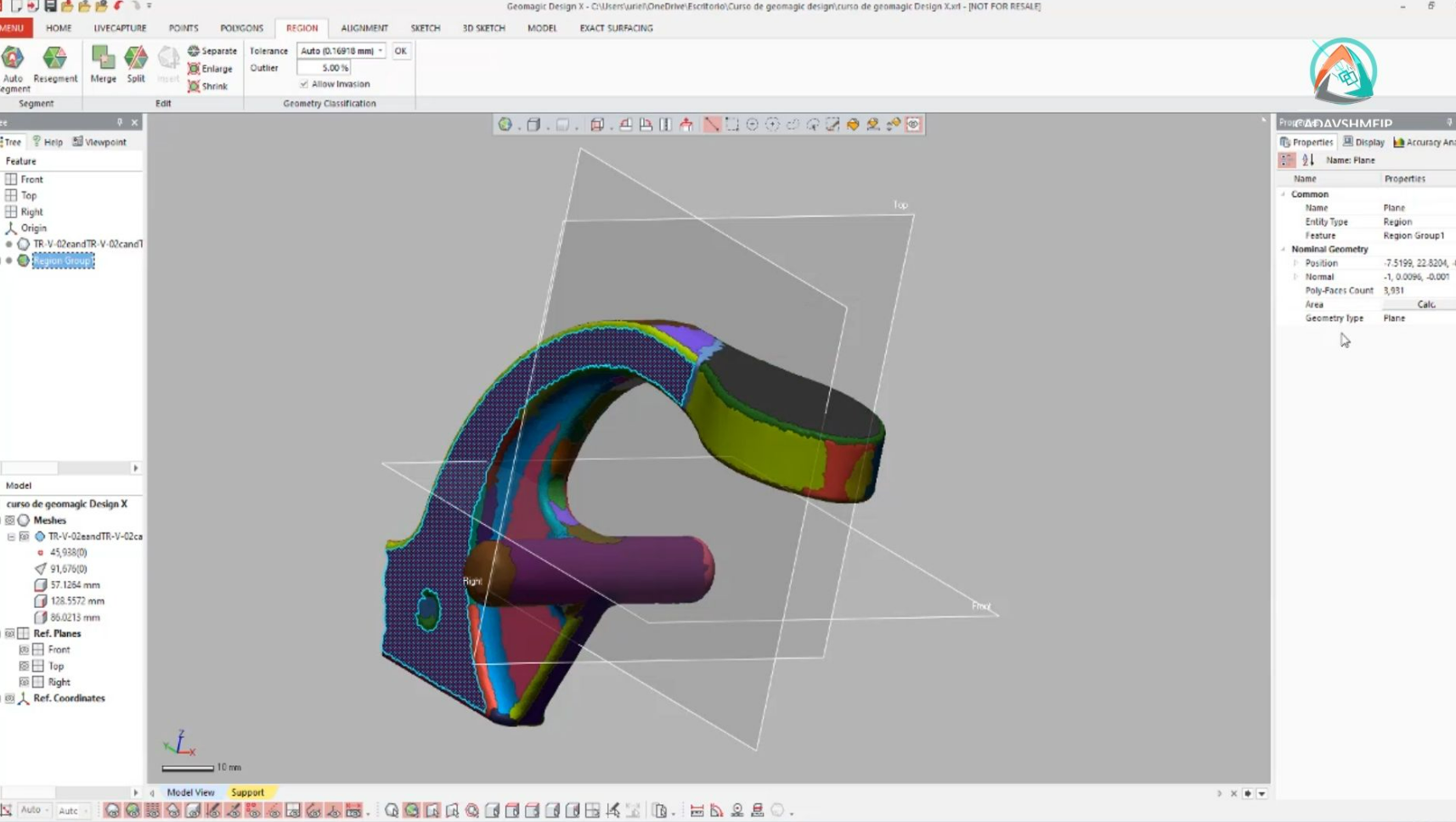
geomagic design X如何让图像下移动?geomagic design X如何导出工程图
Geomagic Design X是一个功能强大且广泛应用的工具,它可以帮助用户通过扫描数据生成高精度的3D模型。本文将为您介绍“geomagic design X如何让图像下移动?geomagic design X如何导出工程图”的内容,并提供详细的操作步骤,帮助您更好地掌握Geomagic Design X的功能。...
阅读全文 >
-
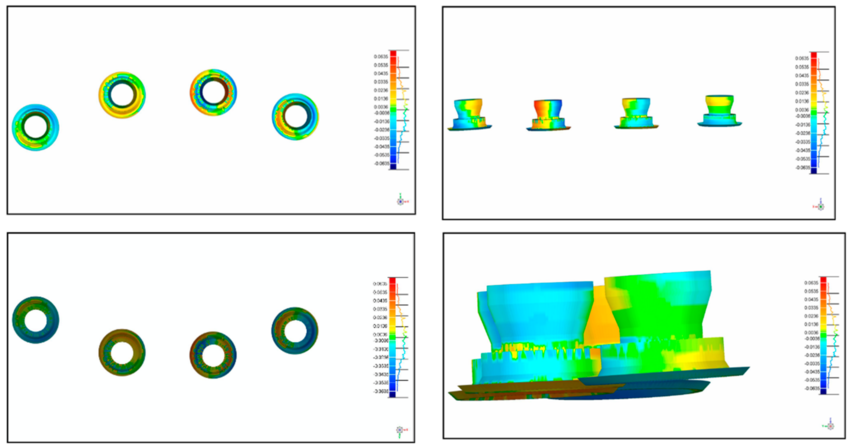
geomagic如何导出stl文件?geomagic如何将stl实体化
在三维建模和逆向工程中,Geomagic是一款功能强大的软件,广泛应用于各个工业领域。特别是在处理和导出STL文件方面,Geomagic提供了许多便捷的功能。本文将详细探讨geomagic如何导出stl文件?geomagic如何将stl实体化,并介绍geomagic warp有什么功能。...
阅读全文 >


